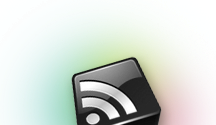Posted by Idhiel | Posted on 06.49 | Posted in Linux , Networking
TuxCut, sebuah aplikasi yang dapat digunakan untuk memotong akses internet pada hotspot, atau sebuah PC LAN workgroup dari client ke server atau sebaliknya dengan memanfaatkan protokol ARP. Program ini dipergunakan oleh pengguna jaringan yang jail dan ingin mengambil jatah bandwith untuk dipakai sendiri. Tuxcut di buat dari bahasa PyQt, untuk lebih jelasnya bisa langsung mengunjungi situs resminya di
http://bitbucket.org/a_atalla/tuxcut/src/
Di dalam Tuxcut sudah di bundel fitur buat memproteksi kita agar koneksi internet kita tidak bisa dicut atau di potong oleh user lain. Selain itu, terdapat fitur buat MAC scanning dan MAC changer-nya juga. Sebaliknya untuk Netcut, agar kita terproteksi dari user jail yang memakai Netcut, kita harus menginstall program lagi yakni AntiNetcut (meski netcut selalu lebih maju dari anti netcut).
Untuk cara penginstalannya, disini saya menggunakan sistem operasi berbasis Ubuntu linux.
1. Download TuxCut, karena kita mau menginstall di kubuntu, kita download debian package di
http://bitbucket.org/a_atalla/tuxcut/downloads/TuxCut-3.2_all.deb
2. Sebelum menginstall TuxCut, kita perlu menginstall arp-scan arp-tables dan dsniff (membutuhkan koneksi internet agar kebih mudah dalam proses installnya)
a. Install arp-scan dengan perintah
a. Install arp-scan dengan perintah
$ sudo apt-get arp-scan
b. Install dsniff dengan perintah
$ sudo apt-get install dsniff
c. Install arptables, download versi arptables terbaru di
http://sourceforge.net/projects/ebtables/files/arptables/
Perintahnya :
tar zxf arptables-v0.0.3-3.tar.gz
cd arptables-v0.0.3-3
make && make install
3.Install TuxCut dengan perintah
$ sudo dpkg -i TuxCut-3.2_all.deb
*jika masih terdapat error karena library yang masih kurang, bisa dicoba command berikut: apt-get install -f
Berikut ini screenshoot dari TuxCut yang berhasil di install di Ubuntu :
semoga bermanfaat, tapi ingat TuxCut digunakan untuk kebaikan bukan untuk kejahatan :))
follow twitter @_idhiel_
add FB Idhiel Van Houten